mac VirtualBox虚拟机装CentOS,并配置网络,使其发布的静态网站能访问
1.下载VirtualBox(macOS版本)
下载地址:https://download.virtualbox.org/virtualbox/6.0.8/VirtualBox-6.0.8-130520-OSX.dmg

2.下载CentOS 7 iso
国内阿里云的镜像下载会比较快
下载地址:http://mirrors.aliyun.com/centos/

选择对应的版本,我选择了7.6.1810版本,再选择isos目录
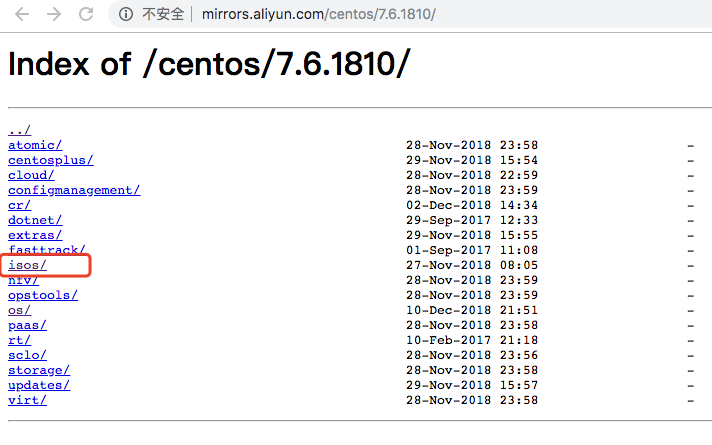
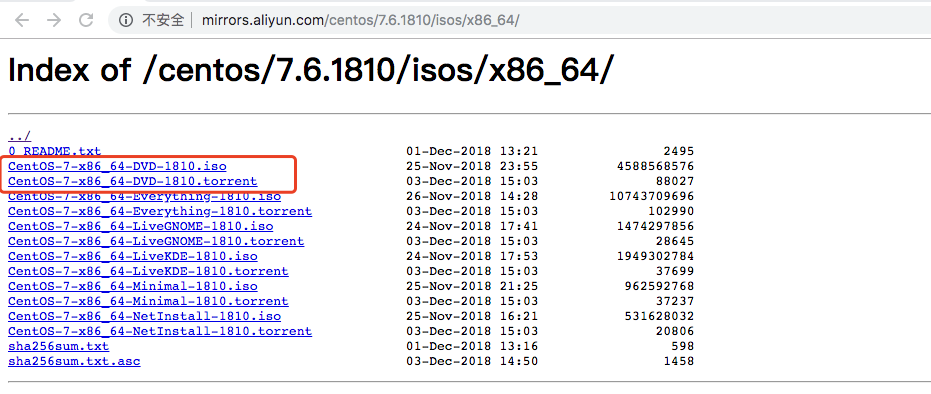
根据需求选择下载,圈住的是完整版,下面的是种子,都一样的
3.在virtualBox上安装iso文件
点击新建
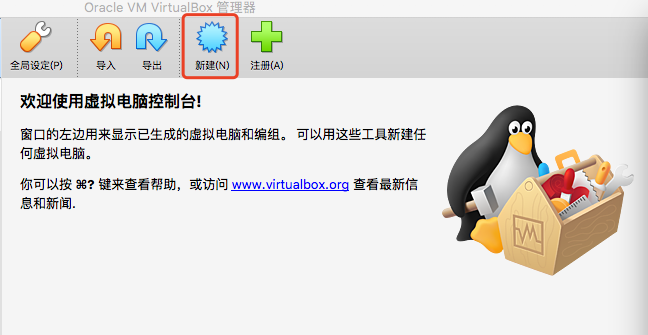
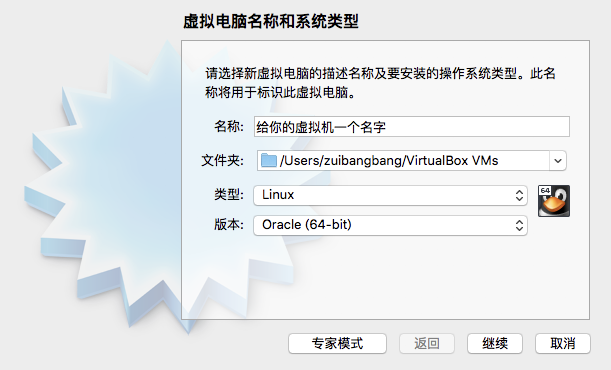
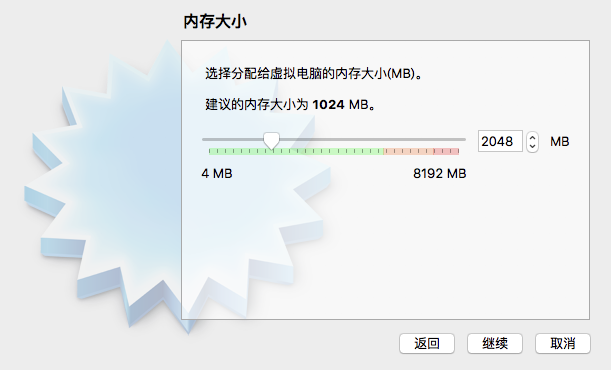

一路点确定
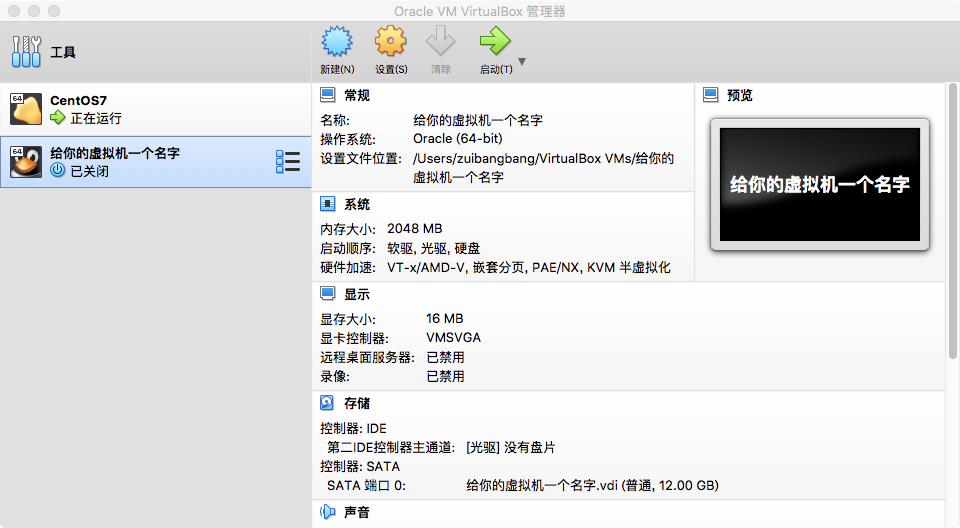
点击启动,选择刚刚下载好的iso文件,然后点击start,等待安装
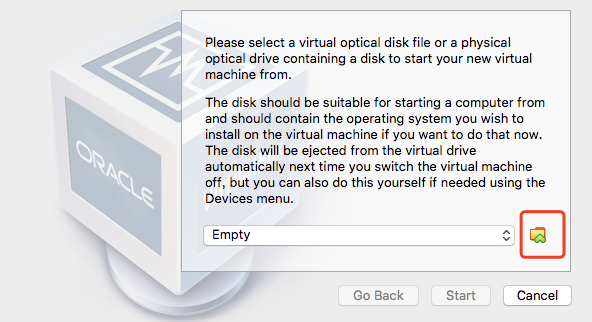
进入安装界面
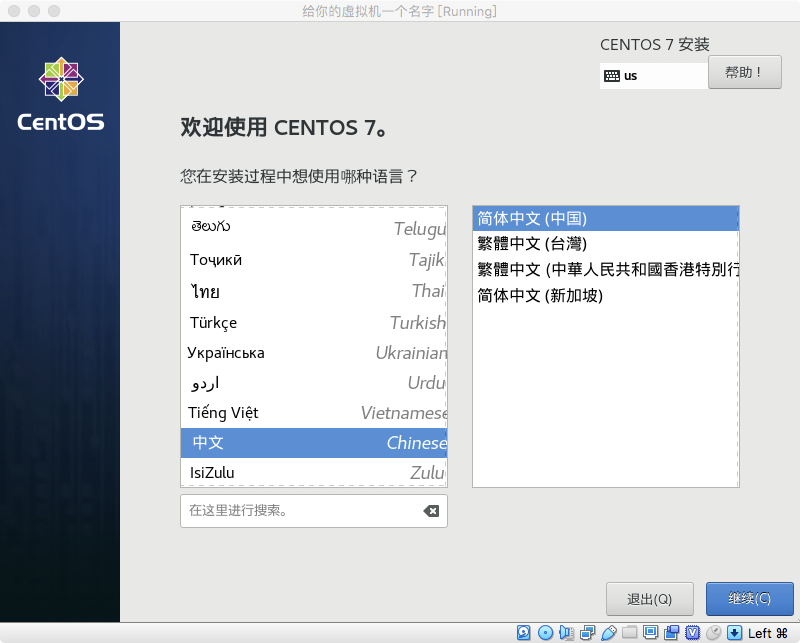
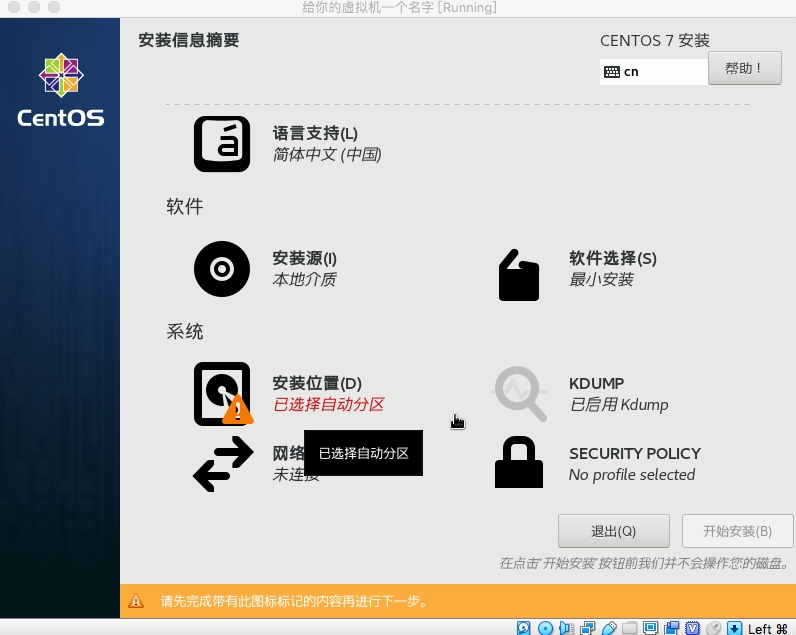
将有感叹号的选项点进去处理一下,然后点击完成。开始安装,并设置root用户的密码,用于以后登陆,也可以点击右边的创建属于自己的账户
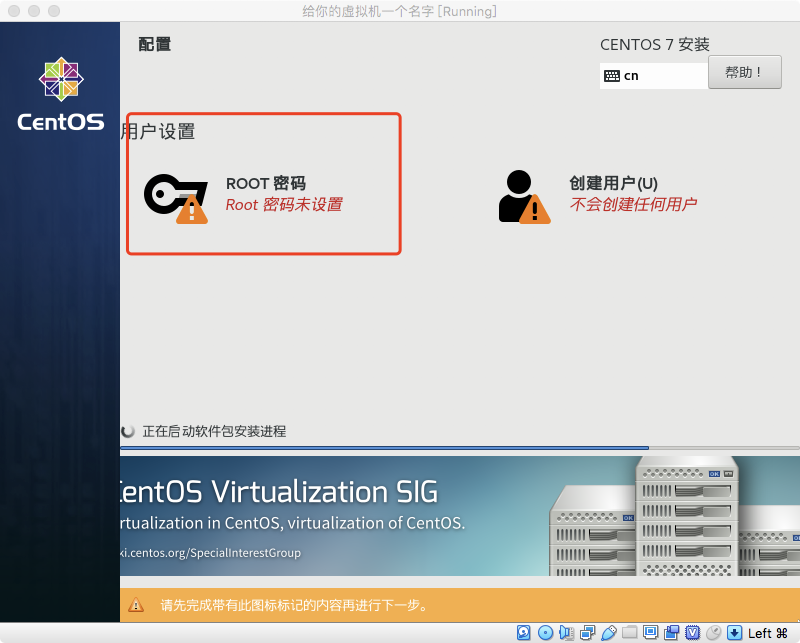
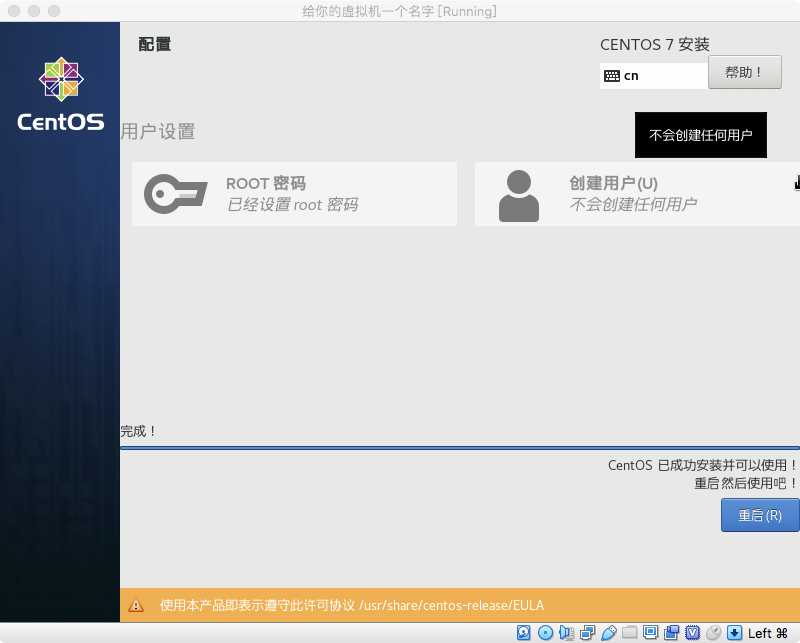
点击重启,完成安装

输入刚刚创建的用户名和密码
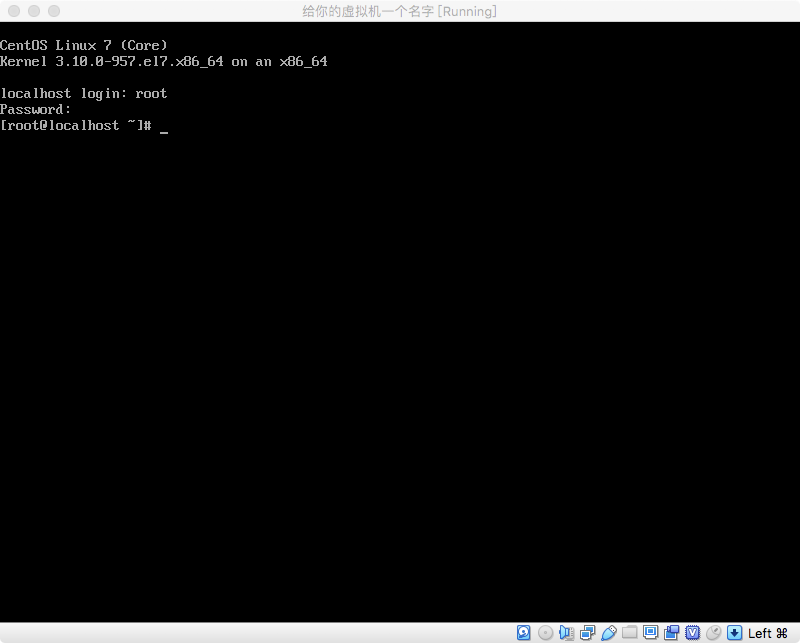
完成登陆
4.设置网络
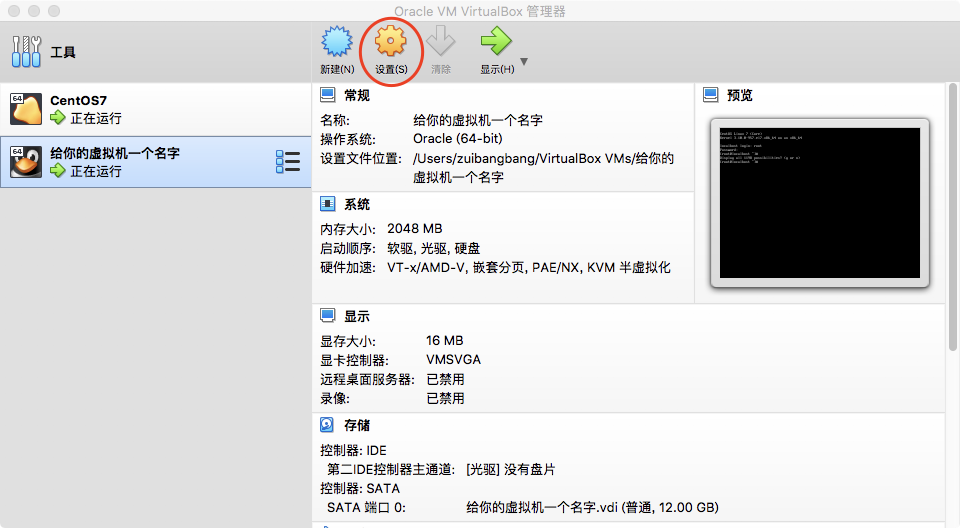
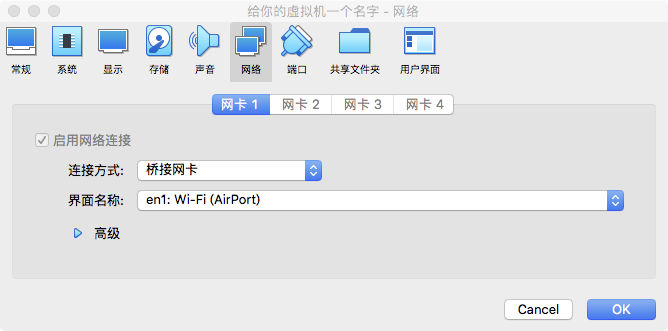
选择对应的虚拟机,点击设置,选择网络
链接方式选择:桥接网卡
界面名称:根据自己的网络链接方式选择对应的网络
自己的机器是Wi-Fi的选择Wi-Fi
机器是普通网线的选择以太网
然后保存,进入虚拟机
cd /etc/sysconfig/network-scripts/
ls
vi ifcfg-enp0s3
这里这个网络文件每个人的机器不同,会生成不同的文件后缀名称,找前面是ifcfg-开头的
将ONBOOT改为ONBOOT=yes
启用网卡,保存修改
重启网络
service network restart
然后查看虚拟机的ip地址
ip addr
其中192.168.0.102 就是这台虚拟机的ip地址,我们可以在本机通过ip地址对其进行访问
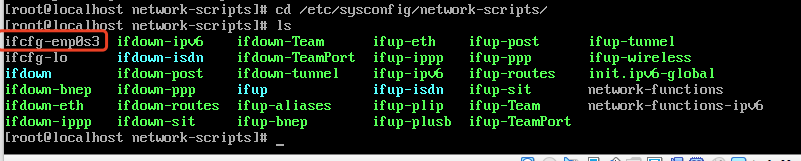

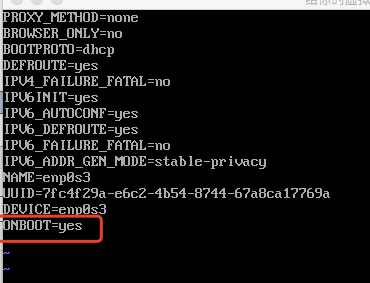

5.防火墙和对应的端口(默认所有的端口都关闭的)
查看防火墙状态命令
systemctl status firewalld.service
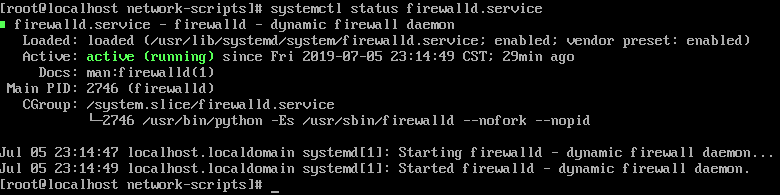
可以看到防火墙是开启的状态
再来查看开启的端口命令
sudo firewall-cmd --list-all
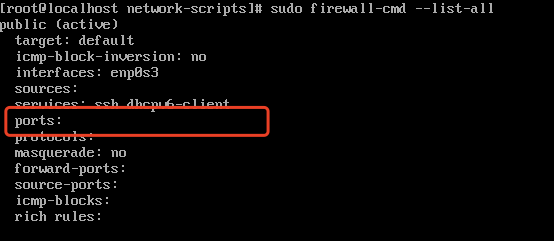
该处的port为空,就是没有开启任何端口
我们添加一个http的80端口进去
sudo firewall-cmd --add-port=80/tcp --permanent
sudo firewall-cmd --add-service=http --permanent


重启防火墙,使其配置生效
sudo firewall-cmd --reload

再次查看防火墙端口信息,可以看出端口多了80 tcp的端口
sudo firewall-cmd --list-all
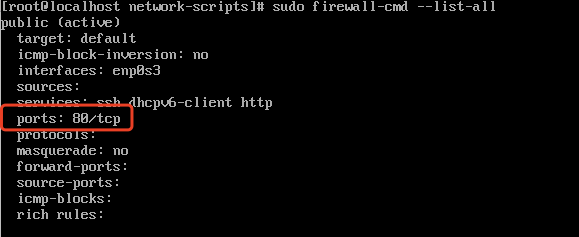
6.试一下在上面发布一个静态的网站(参考https://blog.csdn.net/solinger/article/details/85322723)感谢
先安装apache服务器(httpd 就是apache)
yum install httpd
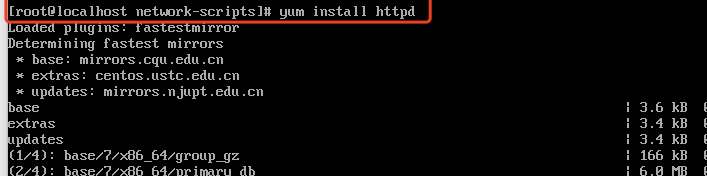
等待安装完成,里面的选项都选y,再使用https://blog.csdn.net/solinger/article/details/85322723 的方法创建一个index.html页面(apache 会默认检索使用这个页面)也可以自己创建好index.html页面放进去,然后启动httpd服务
在局域网其他机器上进行访问
cd /var/www/html
echo 'hello lxp'>index.html
sudo service httpd start
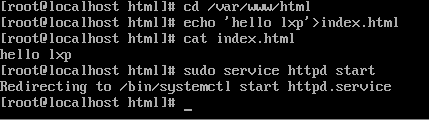
然后我们就能在局域网内的其他机器上访问虚拟机(192.168.0.102)的网页了
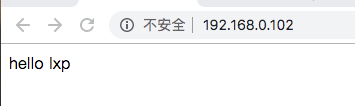
mac VirtualBox虚拟机装CentOS,并配置网络,使其发布的静态网站能访问的更多相关文章
- VirtualBox安装复制Centos6.6配置网络
由于要搭建mongodb的集群,先用虚拟机做下相关实验,以前都用VM Vare,但是现在这个电脑的配置不是太好,VM Vare比较耗资源,所以选择VirtualBox. 1.下载VirtualBox和 ...
- 解决VirtualBox虚拟机装XP无声问题的简便办法
原文地址;http://www.2cto.com/os/201206/134887.html 解决VirtualBox虚拟机装XP无声问题的简便办法 解决VirtualBox虚拟机装XP无声问题的简便 ...
- vmware下minimum安装centos后配置网络
原文出处:http://www.cnblogs.com/lanhj/p/3785553.html 昨晚用vmware安装centos时选择minimum安装,目的熟悉基本配置. 上来想yum一个vim ...
- CentOS 7 配置网络连接
在VMware workstation12上新建虚拟机,发现无法连接网络.然后查了一些资料,知道了怎样配置网络,记录一下. 1.首先用ifconfig命令查看虚拟机的IP地址及网关信息 观察显示内容, ...
- 照着这个保姆级文档来,虚拟机装CentOS不再踩坑
软件准备 VirtualBox 6.1.26 centOS镜像 接下来我们就开始进行安装: 创建虚拟机 新建虚拟机 点击下一步,调整内存大小 内存大小根据需要调整,然后点击下一步 3. 虚拟硬盘设置 ...
- 23.centos 7配置网络
1.ifconfig:查看网卡信息 如果centos7 最小化安装没有ifconfig这个命令,可以使用yum install net-tools 来安装. centos7 网卡命名规则: en ...
- virtualbox创建虚机后配置网络上网
一般来说常用的会配置两个网卡:(两个网卡应该在安装虚拟机之前就设置好) 1.NAT网络: 用于上外网: 2.host-only: 用于ssh连接,可以被其他人远程访问. 前提: 如图:在virtual ...
- 虚拟机装centos 桥接方式上网[转]
http://blog.csdn.net/sunbiao0526/article/details/6804127 虚拟机选择bridge方式连接网络 首先 vi /etc/sysconfig/ne ...
- centos虚拟机配置网络
首先想用xshell链接虚拟机,发现没有联网, 首先打开Windows下的服务 将虚拟机的网络设置为net模式 centos的网卡默认是关闭的,需要手动打开,首先进入这个目录 用vim打开ifcfg- ...
随机推荐
- mybatis及其与hibernate的对比
1.mybatis是支持普通SQL查询.存储过程.和高级映射的优秀持久层框架 它消除了JDBC代码和参数的手工设置,以及对结果集的检索 2.mybatis使用简单的XML或注解用于配置和原始映射,将接 ...
- 安装Ansible到CentOS(YUM)
运行环境 系统版本:CentOS Linux release 7.3.1611 (Core) 软件版本:ansible 硬件要求:无 安装过程 1.安装YUM-EPEL源 HTTP-Tools软件包由 ...
- IDEA 找不到包或者找不到符号的一些解决办法
有时使用IDE导入项目后,启动时会发生找不到包或者找不到符号的情况,下面有一些处理方法 1.右键项目Maven→Reimport 2.IDEA窗口左上角File→Invalidate and Rest ...
- 求素数p的原根
定义: 设m>1,gcd(a,m)=1,使得成立的最小正整数d为a对模m的阶,记为δm(a) 如果δm(a)=φ(m),则称a是模m的原根 定理:设m>1,gcd(a,m)=1,那么正整数 ...
- 初识XXE漏洞
本文是参照本人觉得特别仔细又好懂的一位大佬的文章所做的学习笔记 大佬的链接:https://www.cnblogs.com/zhaijiahui/p/9147595.html#autoid-0-0-0 ...
- CodeForces 1144C
链接 https://vjudge.net/problem/CodeForces-1144C #include<bits/stdc++.h> using namespace std; in ...
- P1164 小A点菜【dp】
P1164 小A点菜 提交 43.03k 通过 24.37k 时间限制 1.00s 内存限制 125.00MB 题目提供者洛谷 难度普及- 历史分数100 提交记录 查看题解 标签 洛谷原创 查看 ...
- socket编程执行远程命令实现_python
一.单客户端连接的例子: 服务端: import socket,os,subprocess server=socket.socket() server.bind(('localhost',1234)) ...
- 我的python笔记05
Python 之路 Day5 - 常用模块学习 本节大纲: 模块介绍 time &datetime模块 random os sys shutil json & picle shelve ...
- 题解 AT4170 【[ABC103A] Task Scheduling Problem】
翻译 有 \(3\) 个正整数 \(a\).\(b\).\(c\),请你输出这 \(3\) 个数中的最大值 \(-\) 最小值的差. 分析 求最大值 \(-\) 最小值的差,我们自然可以使用 for ...
